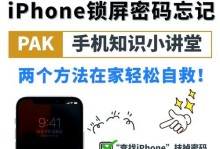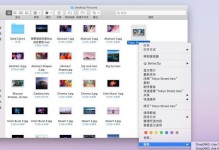联想笔记本电脑作为一款知名品牌,常常受到用户的喜爱。但有时候我们可能会遇到联想笔记本电脑没有声音的问题。这个问题的出现可能是由于多种原因引起的,但幸运的是,我们可以通过一些简单的方法来解决这个问题。本文将介绍如何调整联想笔记本电脑的音频设置,让声音重新响起。
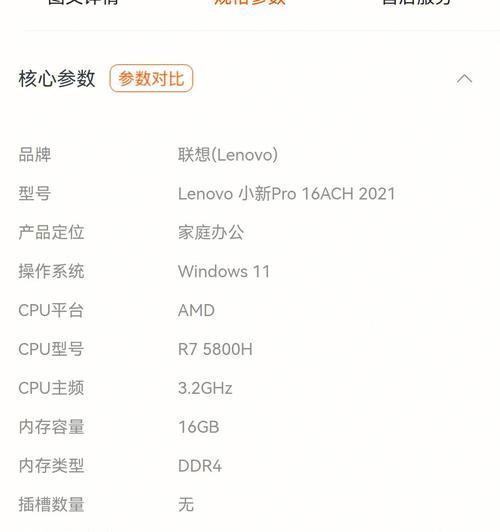
一、检查音量设置
二、确认扬声器连接
三、检查耳机插孔
四、更新驱动程序
五、检查系统声音设置
六、启用和调整系统音效
七、检查硬件问题
八、使用音频故障排除工具
九、安装音频解码器
十、清理笔记本内部
十一、重启电脑
十二、重置音频设置
十三、扫描病毒和恶意软件
十四、联系售后服务中心
十五、寻求专业帮助
1:检查音量设置
在联想笔记本电脑没有声音的情况下,首先我们需要检查音量设置是否正确。点击任务栏上的音量图标,确保音量未被静音,同时将音量调整到一个合适的水平。

2:确认扬声器连接
检查扬声器是否正确连接到联想笔记本电脑上。确保扬声器插头完好无损并且插入正确的音频插孔中。
3:检查耳机插孔

如果您正在使用耳机而不是扬声器,请检查耳机插孔是否有松动或损坏。有时候插头没有插好可能导致声音无法输出。
4:更新驱动程序
驱动程序可能是导致联想笔记本电脑无声的另一个常见原因。通过访问联想官方网站,下载并安装最新的音频驱动程序可以解决这个问题。
5:检查系统声音设置
在“控制面板”中找到“声音”选项,确保选择了正确的默认音频设备,并调整音量和其他设置。
6:启用和调整系统音效
有时候系统的音效设置可能导致联想笔记本电脑无声。进入“控制面板”,找到“声音”选项,启用音效并调整它们的设置。
7:检查硬件问题
检查联想笔记本电脑的扬声器和音频接口是否有物理损坏。如果有,可能需要更换扬声器或修复接口。
8:使用音频故障排除工具
联想笔记本电脑可能自带一些音频故障排除工具,使用它们可以帮助您诊断和解决无声问题。
9:安装音频解码器
某些文件可能需要特定的音频解码器才能正常播放声音。下载并安装适当的音频解码器可以解决这个问题。
10:清理笔记本内部
积灰和杂物可能会影响联想笔记本电脑的声音输出。用专业工具清洁笔记本内部,可以提高声音质量。
11:重启电脑
有时候只需简单地重启联想笔记本电脑,就可以解决无声问题。尝试重启后再次检查声音是否恢复正常。
12:重置音频设置
在“控制面板”的“声音”选项中,点击“还原默认设置”按钮,可以将音频设置恢复到默认状态,可能有助于解决无声问题。
13:扫描病毒和恶意软件
恶意软件可能会干扰联想笔记本电脑的正常音频功能。使用杀毒软件进行全面扫描,清除潜在的威胁。
14:联系售后服务中心
如果尝试了以上方法仍无法解决问题,可以联系联想售后服务中心寻求更专业的帮助和支持。
15:寻求专业帮助
如果您不熟悉电脑维修或调试操作,或者以上方法都无法解决问题,建议寻求专业人士的帮助。他们可以通过更深入的分析和诊断来解决您的无声问题。
联想笔记本电脑无声问题可能是由于多种原因引起的,但通过逐步排查和调整音频设置,我们可以解决这个问题。首先检查音量设置、确认扬声器连接和检查耳机插孔等基本步骤,然后依次尝试更新驱动程序、检查系统声音设置、启用和调整系统音效等高级步骤。如果问题仍然存在,可以考虑清理笔记本内部、重启电脑、重置音频设置等操作。如果以上方法都无效,建议联系售后服务中心或寻求专业帮助解决问题。